 |
| چگونه در ورد شماره گذاری صفحات را از صفحه ۲ شروع کنیم بدون اینکه طرح بندی بهم بریزد |
نحوه شماره گذاری صفحات در ورد از صفحه 2
اگر میخواهید شمارهگذاری صفحات در یک سند Word از صفحه ۲ شروع شود، مراحل زیر را دنبال کنید:
مرحله ۱: ایجاد یک بخشبندی در پایین صفحه ۱
یک سند ورد موجود را باز کنید یا یک سند جدید ایجاد کنید. برای جلوگیری از شمارهگذاری صفحه اول، باید آن را از بقیه جدا کنید. مکاننما را در ابتدای صفحه ۲ (درست قبل از حرف اول) قرار دهید، سپس به Layout → Breaks → بروید و Next Page را انتخاب کنید.
 |
| ایجاد یک بخشبندی در پایین صفحه ۱ |
این یک بخش جدید ایجاد میکند که از صفحه ۲ شروع میشود.
مرحله ۲: پیوند Header/Footer بین دو بخش را قطع کنید
سپس، روی سربرگ یا پابرگ صفحه ۲ دوبار کلیک کنید تا قسمت سربرگ/پاورقی باز شود. در نوار ابزار Header & Footer Tools ، تیک گزینه Link to Previous را بردارید. این کار ارتباط دو بخش را قطع میکند و به شما امکان میدهد شماره صفحات جداگانهای را برای بخش بعدی تنظیم کنید.
 |
| شکستن پیوند سربرگ/پاورقی بین دو بخش |
مرحله ۳: شماره صفحات را از صفحه ۲ به بعد اضافه کنید
وقتی با موفقیت لینکها را جدا کردید، همچنان در سربرگ/پانویس بخش ۲ خواهید بود.
 |
| شماره صفحات را به بخشها از صفحه ۲ به بعد اضافه کنید |
به مسیر درج → شماره صفحه بروید و موقعیت و سبک نمایش شماره صفحه را به دلخواه (بالا یا پایین صفحه) انتخاب کنید.
 |
| به درج → شماره صفحه بروید |
مرحله ۴: شمارهگذاری صفحات را از ۱ به حالت اولیه برگردانید
برای نمایش صفحه ۲ به عنوان شماره ۱، به مسیر Insert → Page Number → Format Page Numbers ادامه دهید.
 |
| به درج → شماره صفحه → قالببندی شماره صفحات بروید. |
در بخش شمارهگذاری صفحات ، گزینه شروع از: ۱ را انتخاب کرده و روی تأیید کلیک کنید.
 |
| گزینه شروع از: ۱ را انتخاب کنید و روی تأیید کلیک کنید. |
در نتیجه: صفحه ۲، صفحه شماره ۱، صفحه ۳، شماره ۲ و غیره خواهد بود.
در نهایت، برای بازگشت به محتوای اصلی، روی Close Header and Footer کلیک کنید یا کلید ESC را فشار دهید.
 |
| در نهایت، روی بستن سربرگ و پاورقی کلیک کنید یا کلید ESC را فشار دهید |
فراموش نکنید که دوباره بررسی کنید: صفحه اول شماره ندارد و صفحه دوم از شماره ۱ شروع میشود.
 |
| فراموش نکنید که دوباره بررسی کنید |
با مراحل بالا، شما شمارهگذاری صفحات از صفحه ۲ در ورد را به راحتی و به صورت حرفهای انجام دادهاید. این عملیاتی است که اغلب برای پایاننامهها، گزارشها یا کتابهای مرجع اعمال میشود و به جلوگیری از اشتباه گرفتن مقدمه با شماره صفحات کمک میکند. فراموش نکنید که پس از بررسی دقیق و اطمینان از صحیح بودن قالببندی، سند را ذخیره کنید!
منبع: https://baoquocte.vn/cach-bat-dau-danh-so-trang-tu-trang-2-trong-word-ma-khong-lech-bo-cuc-323441.html


![[عکس] جشنواره پرشور اواسط پاییز در موزه مردمشناسی](https://vphoto.vietnam.vn/thumb/1200x675/vietnam/resource/IMAGE/2025/10/4/da8d5927734d4ca58e3eced14bc435a3)

![[عکس] دبیرکل تو لام در هشتمین کنگره کمیته مرکزی امنیت عمومی حزب شرکت میکند](https://vphoto.vietnam.vn/thumb/1200x675/vietnam/resource/IMAGE/2025/10/4/79fadf490f674dc483794f2d955f6045)


![[عکس] مراسم افتتاحیه رسمی هشتمین کنگره کمیته مرکزی حزب امنیت عمومی، دوره ۲۰۲۵-۲۰۳۰](https://vphoto.vietnam.vn/thumb/1200x675/vietnam/resource/IMAGE/2025/10/4/f3b00fb779f44979809441a4dac5c7df)



















































![[ویدئو] خلاصه مراسم پنجاهمین سالگرد پتروویتنام](https://vphoto.vietnam.vn/thumb/402x226/vietnam/resource/IMAGE/2025/10/4/abe133bdb8114793a16d4fe3e5bd0f12)

![[ویدئو] دبیرکل لام به پتروویتنام 8 کلمه طلایی اعطا میکند: «پیشگام - عالی - پایدار - جهانی»](https://vphoto.vietnam.vn/thumb/402x226/vietnam/resource/IMAGE/2025/7/23/c2fdb48863e846cfa9fb8e6ea9cf44e7)






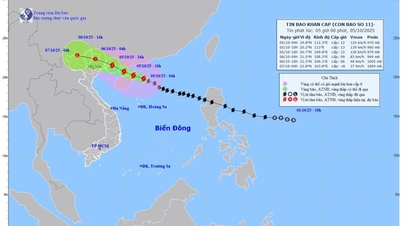



















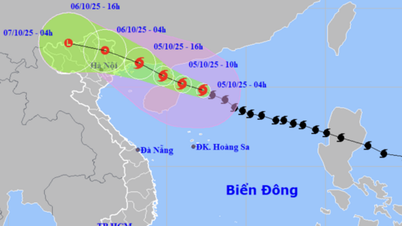











نظر (0)